Hoogleraren en redacteuren kunnen streng zijn bij het beoordelen van je opdrachten en essays.Ongeacht de kwaliteit van het artikel, is het belangrijk om het formaat van de verklaring te volgen;Zeker in de academische wereld.Inspringen is een belangrijk onderdeel van deze formaten, een zeldzaam type is hangende inspringing, vaak gebruikt voor bibliografie, citaten, referenties, lijsten in documenten, enz.
Als u op zoek bent naar dezelfde tips, hebben we een handige gids die u leert hoe u hangende inspringingen in Word kunt maken, hoe u hangende inspringingen kunt maken in Google-documenten en snelkoppelingen over hangende inspringingen.
In dit artikel laten we zien hoe u:Microsoft Word和Google DocsMaak hangende inspringingen in .Maar voordat u deze stappen doorloopt, volgen hier enkele belangrijke punten over het ophangen van inspringingen.
- hangende inspringingOok bekend als negatief/omgekeerd inspringen of tweede regel inspringen.
- Wanneer toegepast,De eerste regel springt meestal in de linkermarge in, terwijl de rest van de alinearegels verder inspringen, meestal 0.5 inch.
- het maaktMakkelijker voor lezers om inhoud te lezen.
- Hangende inspringing isVerplichte vereisten voor CMS (Chicago Manual of Style), MLA (Modern Language Association) en APA (American Psychological Association) schrijfstijl.
Omdat hangende inspringingen zelden worden gebruikt, weten de meeste gebruikers waarschijnlijk niet hoe ze in Word hangende inspringingen moeten maken.
Inhoud
Optie I: Op Microsoft Word
Om hangende inspringingen in Microsoft Word te maken, is er een speciale optie voor hangend inspringen in het programma.Schrijvers kunnen ook linialen gebruiken om hangende inspringingen te maken.Volg deze stappen om te leren hoe u hangende inspringingen in Word kunt maken.
1. Selecteer een alinea die u wilt opmaken met hangende inspringingen en schakel vervolgens over naarStartpaginaTabblad.
2A.klik op alinea組Klein opstartpictogram voor dialoogvensters in de rechterbenedenhoek.
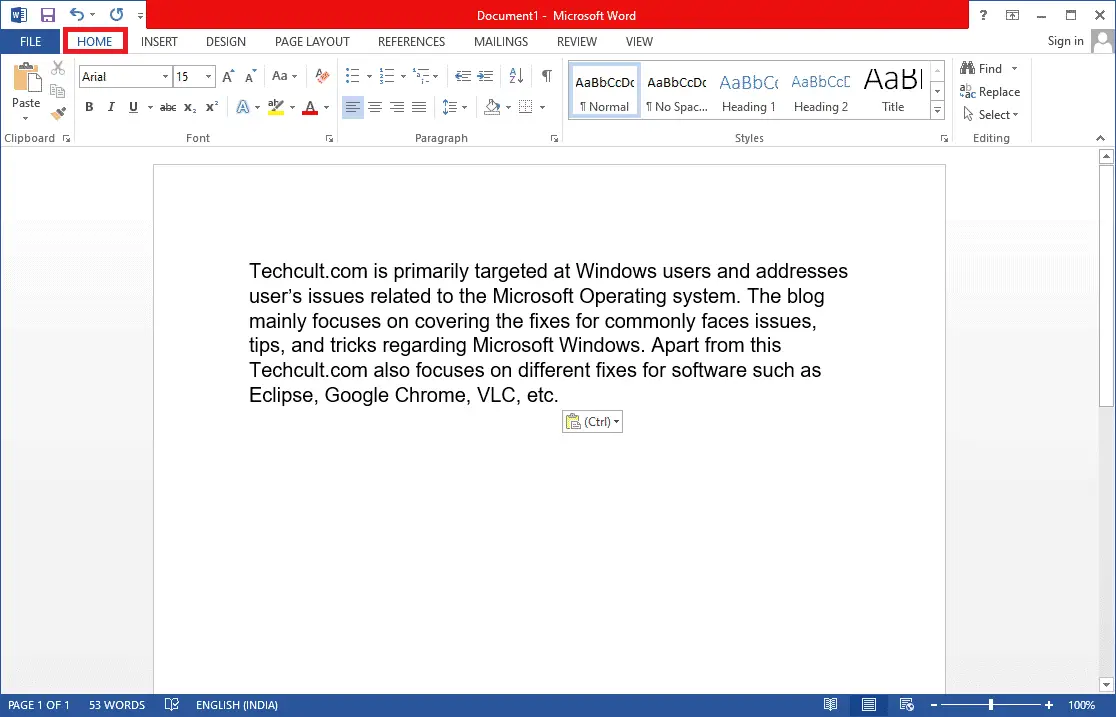
2B.Je kan ookKlik met de rechtermuisknopeen set geselecteerde rijen, danKies uit optiesalinea….
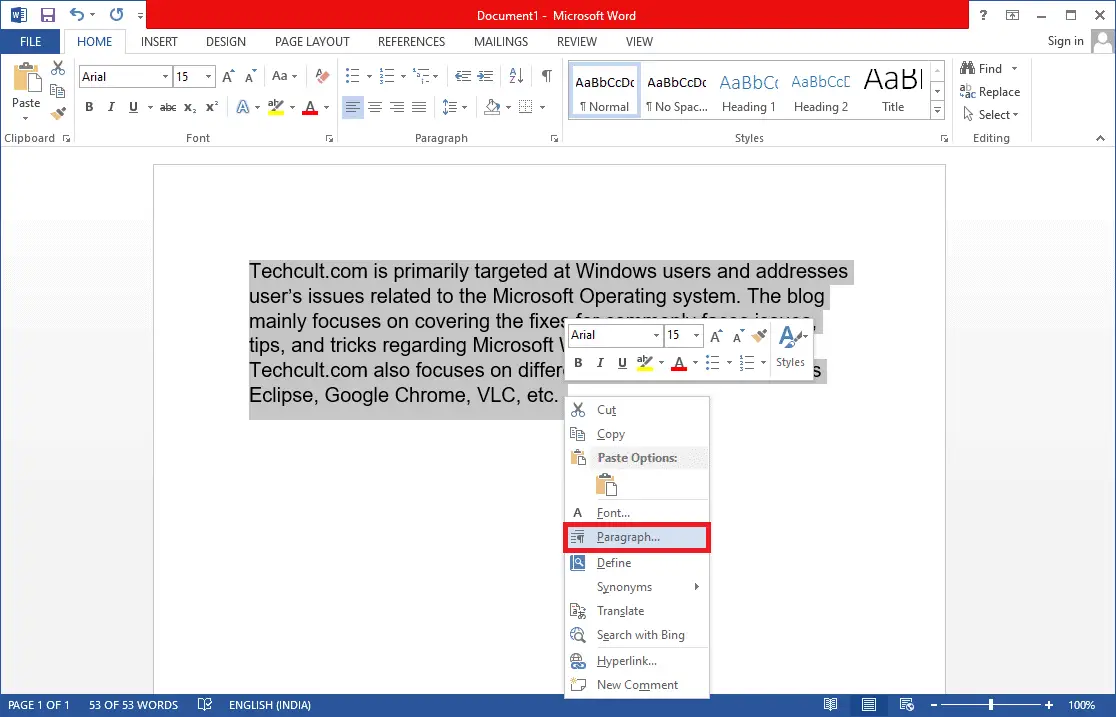
3 inTabblad Inspringingen en afstand door te klikken opspecialVervolgkeuzelijst openenEn kiesOpknoping.
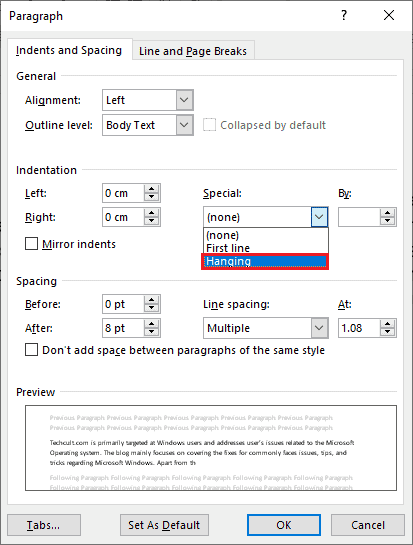
4. De standaard opschortingswaarde is ingesteld op:0.5 inch.Pas de inspringwaarde aan volgens uw vereisten door op de pijlen omhoog of omlaag te klikken.Het voorbeeldvenster onder aan het dialoogvenster laat zien hoe de geselecteerde alinea eruit zal zien na opmaak.
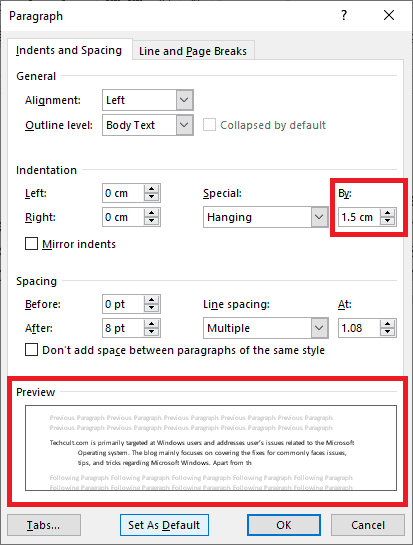
5. Klik op確定.
U kunt de liniaal ook gebruiken om hangende inspringingen te maken.Volg hiervoor de gegeven stappen.
1. Ga eerst naar Beeld > LinialenZorg ervoor dat de liniaal zichtbaar is
2. Selecteer een alinea en plaatsliniaal上的pijl omhoog schuifregelaar naar rechtssleuren.Dat wil zeggen dat alle rijen (behalve de eerste rij of de rij die u niet hebt geselecteerd) worden overgebracht naar de nieuwe markering die u aanmaakt.

Als u wilt dat de volgende alinea dezelfde opmaak volgt, plaatst u de typcursor in de reeds opgemaakte alineaeindeen druk vervolgens opinvoeren.Begin nu met typen en het zal automatisch worden geformatteerd om een hangende inspringing te hebben.
Als u de context rechtstreeks plakt, klikt u met de rechtermuisknop op een leeg deel van het document en selecteert uAlleen tekst plakkenmogelijkheid om speciale inspringing toe te passen.
U bent nu klaar met het maken van hangende inspringingen in Word.
Optie twee: op Google Documenten
Er zijn twee verschillende manieren om hangende inspringingen te maken in Google Documenten.De eerste is om de native inspringopties te gebruiken en de andere is om de liniaal handmatig te slepen.Ze worden genoemd in de onderstaande stappen.
Methode XNUMX: Gebruik de inspringoptie
Naast de algemene inspringopties (links, rechts, midden en uitlijning), heeft Google Docs speciale inspringopties zoals eerste regel en hangend.U kunt de onderstaande stappen volgen om de hoeveelheid vastlopen op volgende regels van een alinea op de gewenste waarde in te stellen.
1. Open een documentbestand en selecteer de alinea die u wilt laten inspringen.
2. Terwijl de alinea is geselecteerd, klikt u op deformaatOpties.
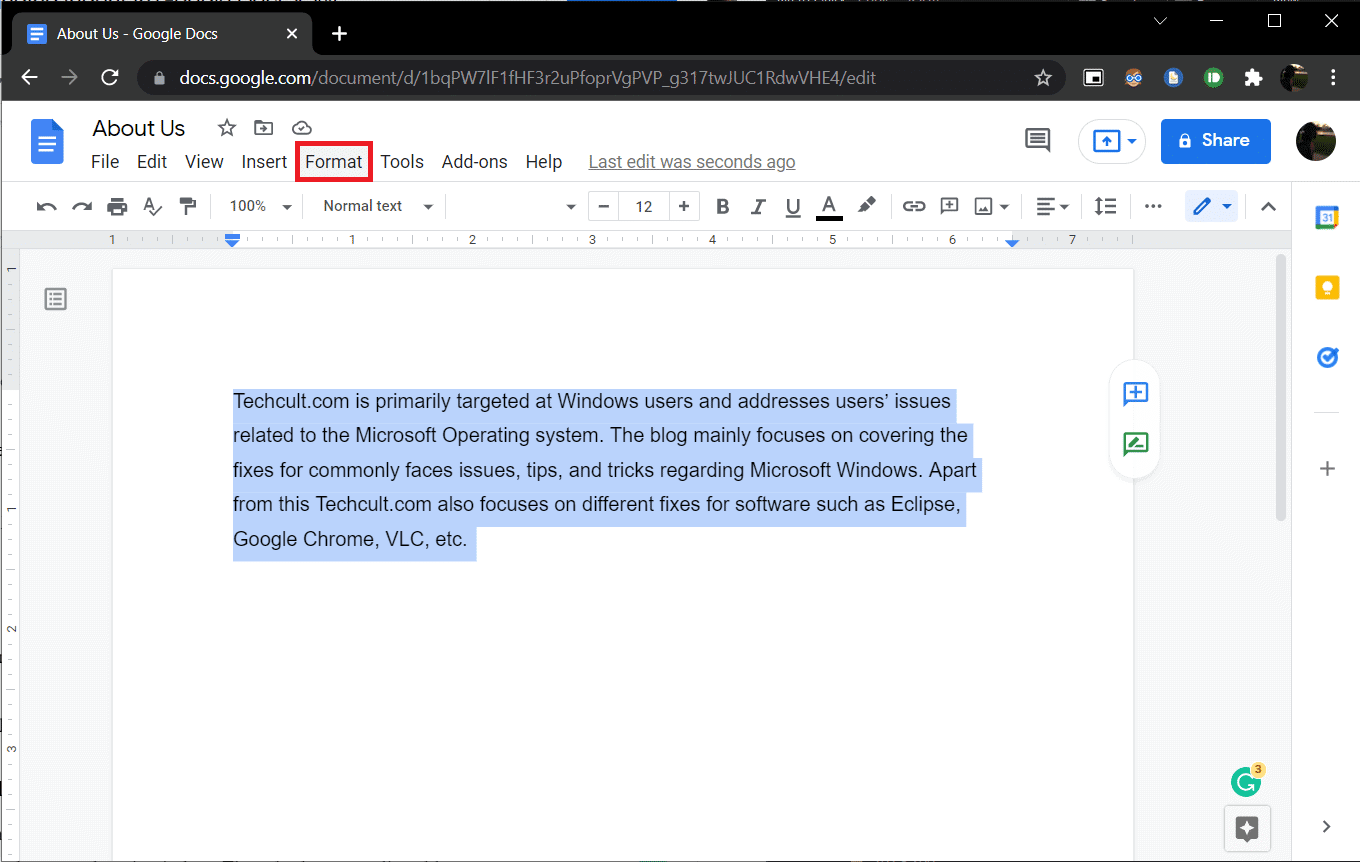
3.Kies uit submenuUitlijnen en inspringen>Optie inspringen.
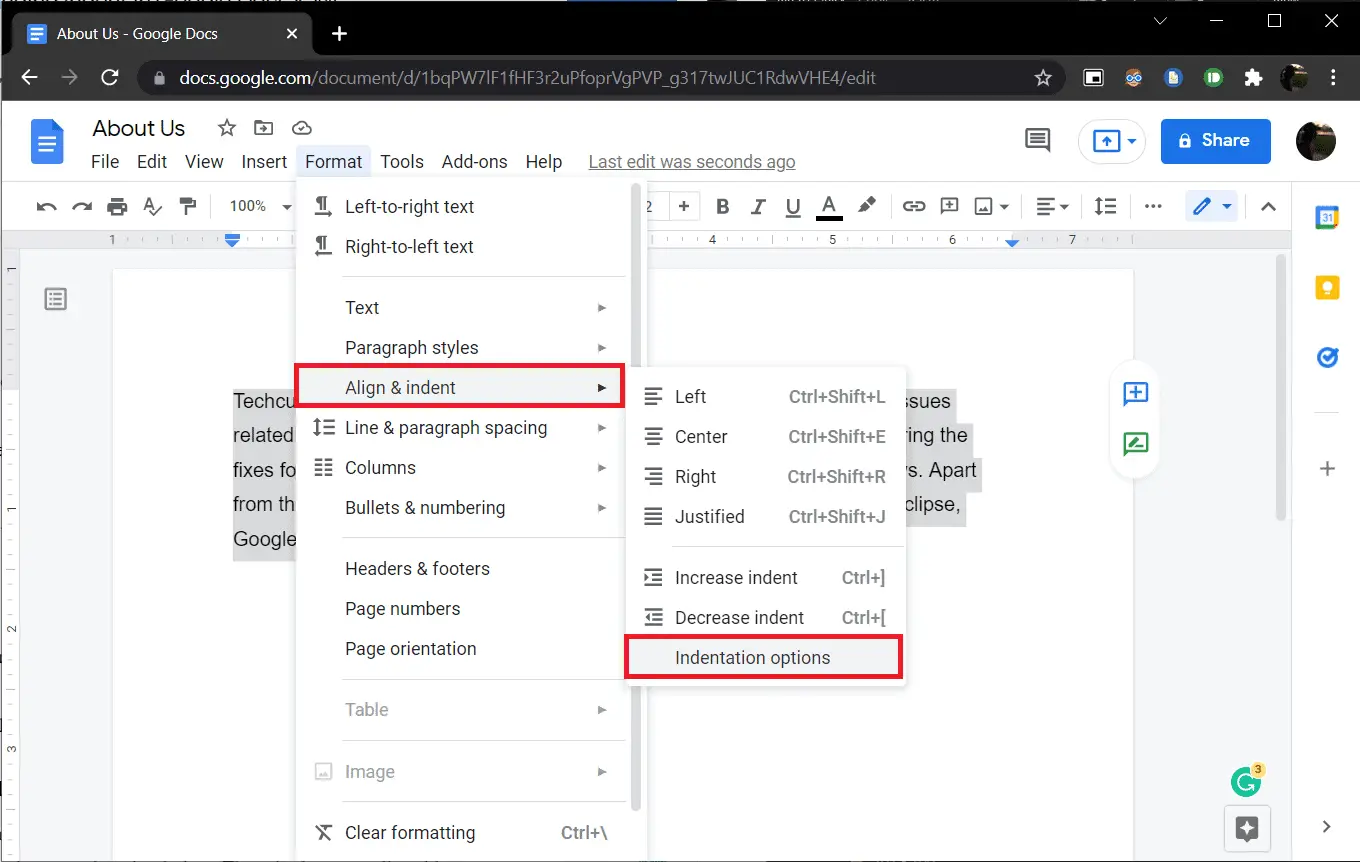
4. Selecteer in het volgende dialoogvensterspeciale inspringingOpen de vervolgkeuzelijst en selecteeroponthoud.

Standaard is de inspringwaarde ingesteld op0.5inch, pas de hoeveelheid naar behoefte aan of totdat de gewenste look is verkregen.
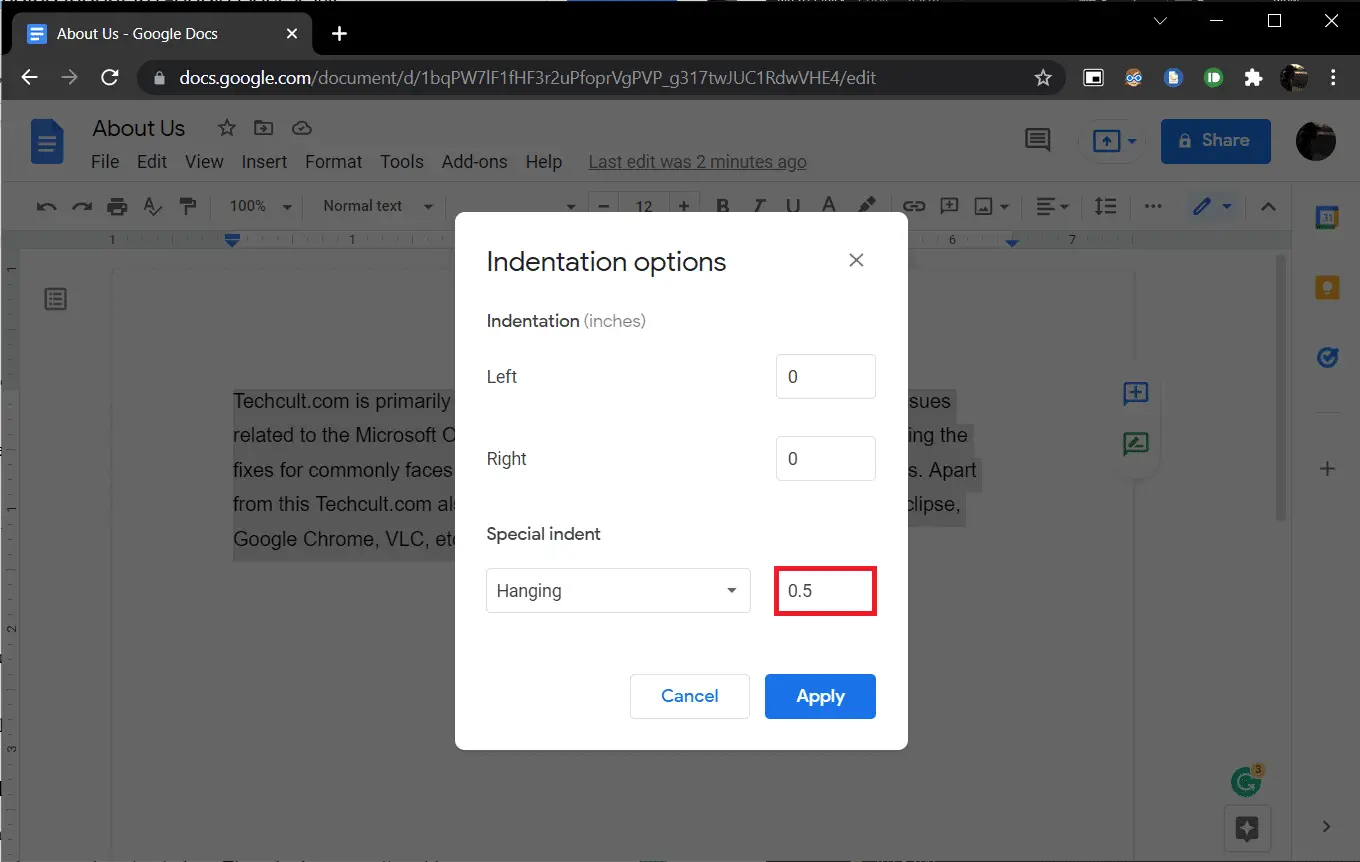
5. Klik opsollicitatieOf druk op Enter om de hangende inspringing te activeren.
Methode 2: Gebruik de liniaaloptie
U kunt de liniaal ook handmatig slepen om de positie van tekst aan te passen en hangende inspringingen te maken.De liniaal heeft twee instelbare onderdelen, de linker inspringing en de eerste regel inspringing.Met linker inspringing kunt u de linker inspringing vergroten en de alinearegel naar rechts verplaatsen, door de eerste regelinspringing te verplaatsen kunt u de eerste regel van de alinea uitlijnen met de linkermarge.Hier is hoe het te doen.
1. Zorg er eerst voor dat de linialen zichtbaar zijn aan de boven- en linkerkant van het document.Zo niet, klik dan opBekijk > Toon liniaalom het in te schakelen.
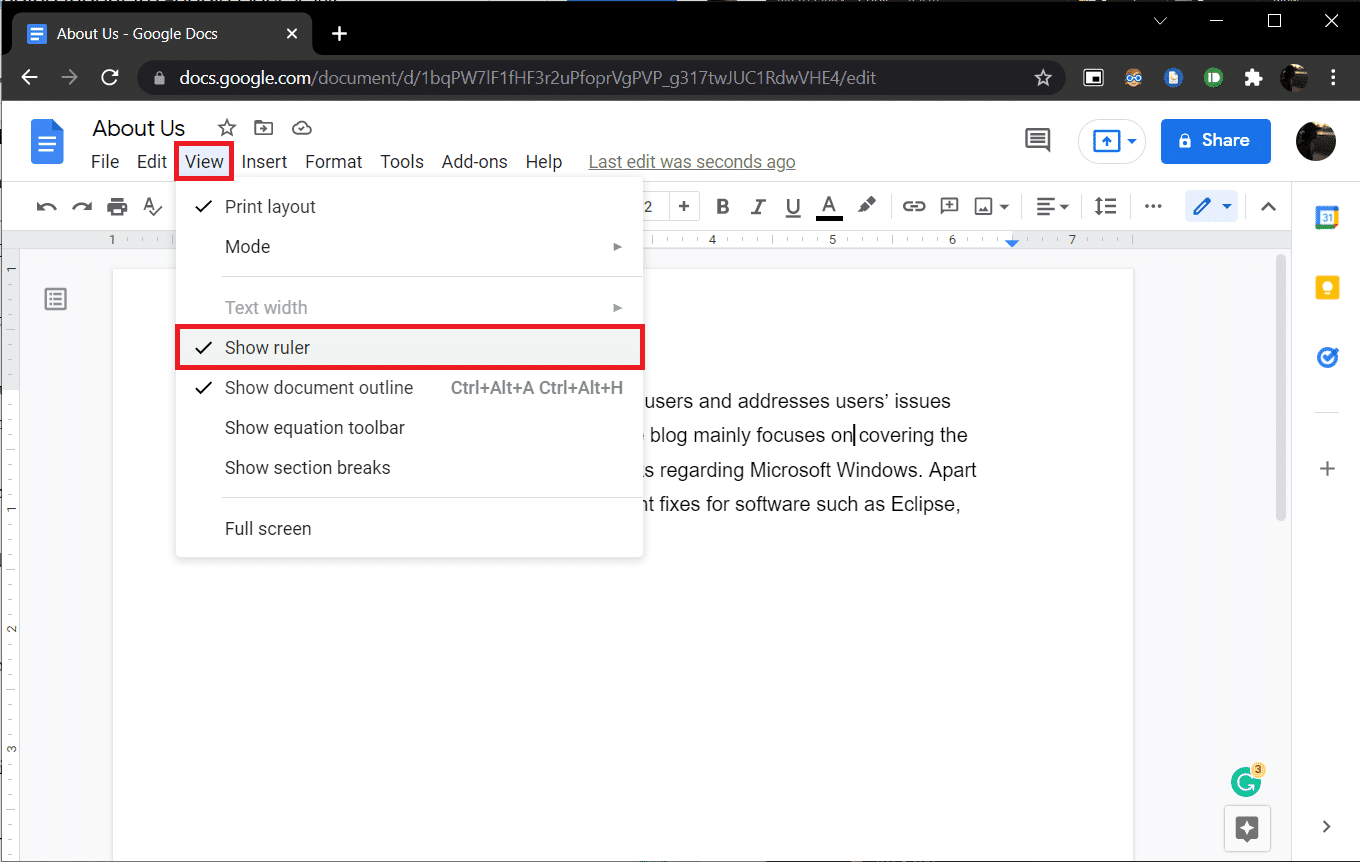
2. Ga je gang en selecteer een alinea of een groep regels.
3. Klik opNeerwaartse blauwe pijl (links inspringen)EnNaar rechtsSleep om een inspringing te maken.De waarde wordt weergegeven op de liniaal om nauwkeurigheid te garanderen.Alle geselecteerde regels worden naar de nieuwe markering verplaatst.
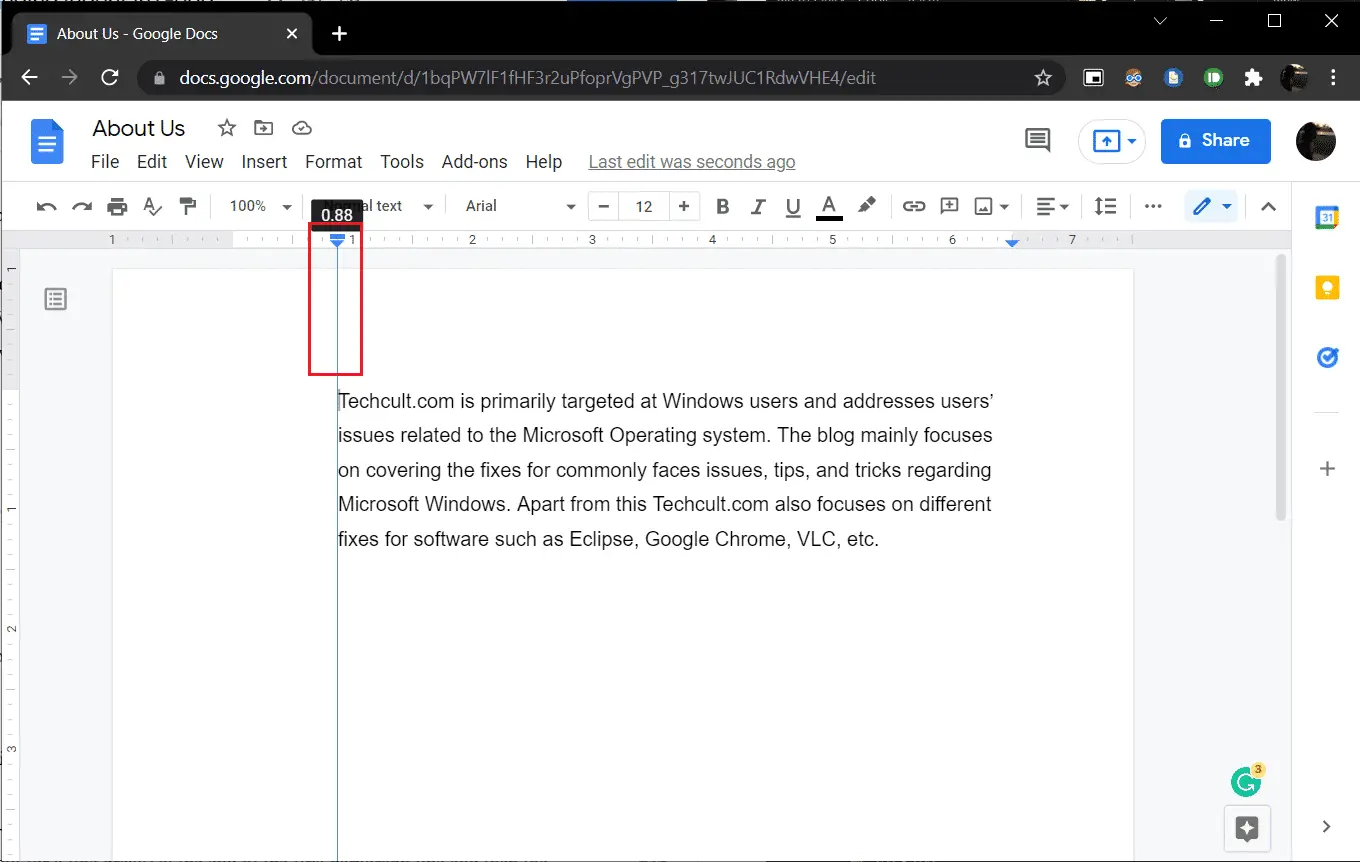
4. Selecteer vervolgens boven de linker inspringende pijlblauw streepje (eerste regel ingesprongen)en sleep het terug naar waar u de eerste rij wilt laten beginnen.
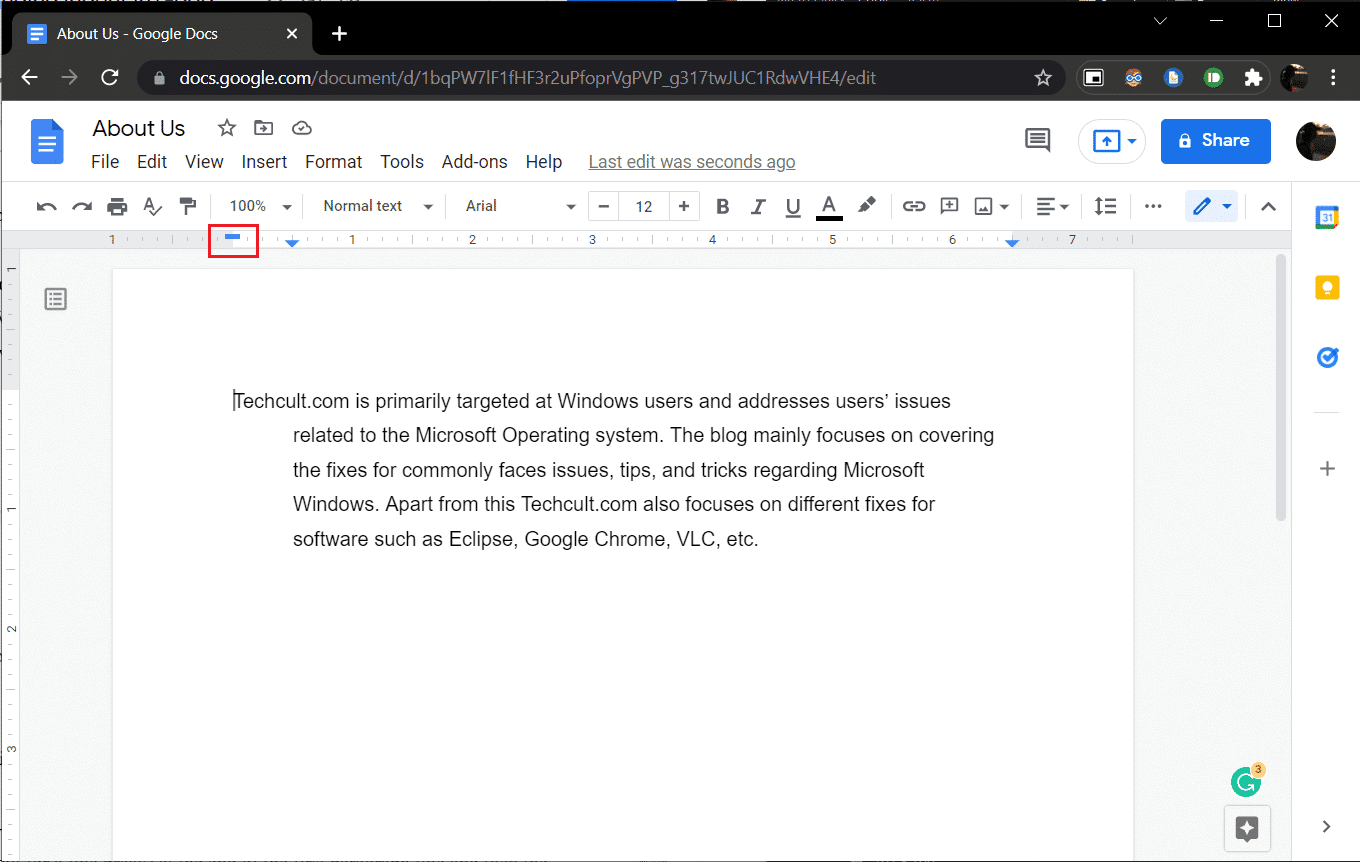
Pas beide posities aan totdat je de look krijgt die je wilt.
Een andere manier om hangende inspringingen in Google Documenten te maken, is door op te drukkenShift + Enter, hang een inspring-snelkoppeling voor een nieuwe regel aan het einde van de eerste regel en druk opTabsleutel.Herhaal dit voor elke regel in de alinea om ze allemaal naar rechts te laten inspringen.Deze aanpak is niet alleen tijdrovend, maar ook foutgevoelig.
We hopen dat deze gids nuttig was en dat je het hebt kunnen begrijpenHangende inspringingen maken in Word of Google Docs.

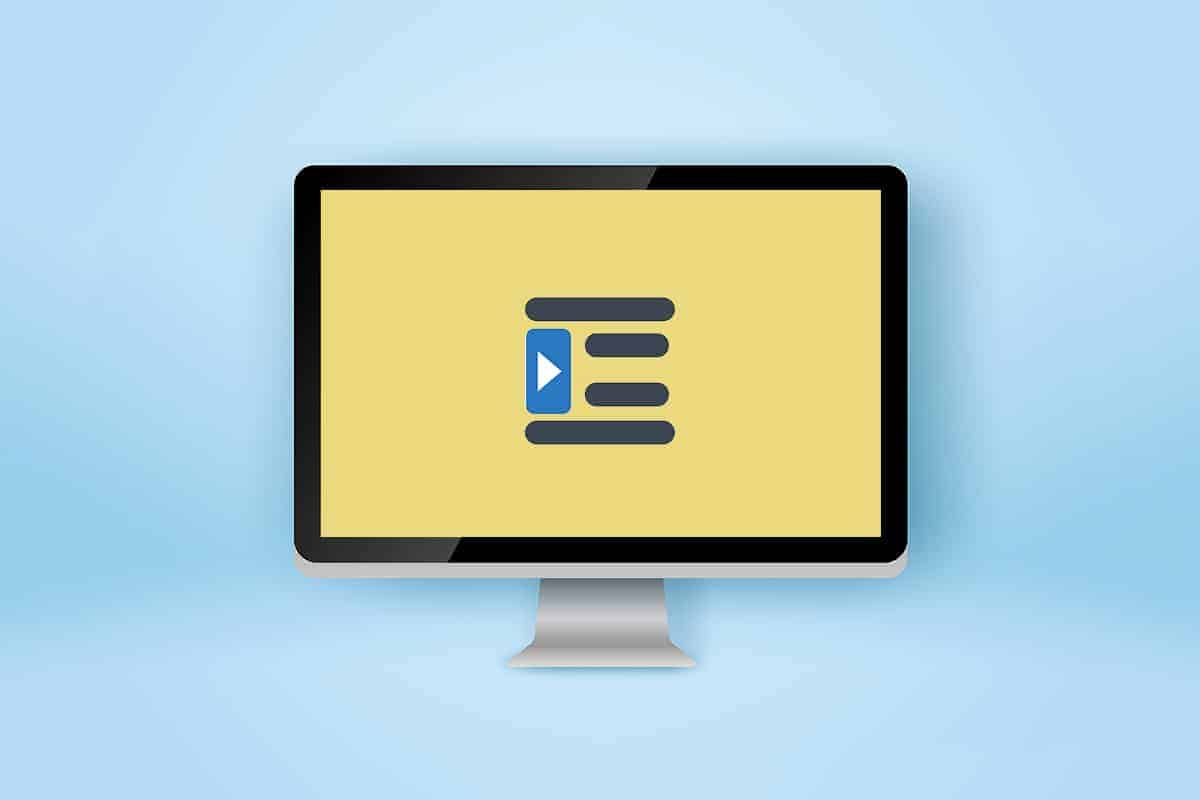




![[Opgelost] Microsoft Store kan geen apps en games downloaden](https://oktechmasters.org/wp-content/uploads/2022/03/30606-Fix-Cant-Download-from-Microsoft-Store.jpg)
![[Opgelost] Microsoft Store kan geen apps downloaden en installeren](https://oktechmasters.org/wp-content/uploads/2022/03/30555-Fix-Microsoft-Store-Not-Installing-Apps.jpg)

